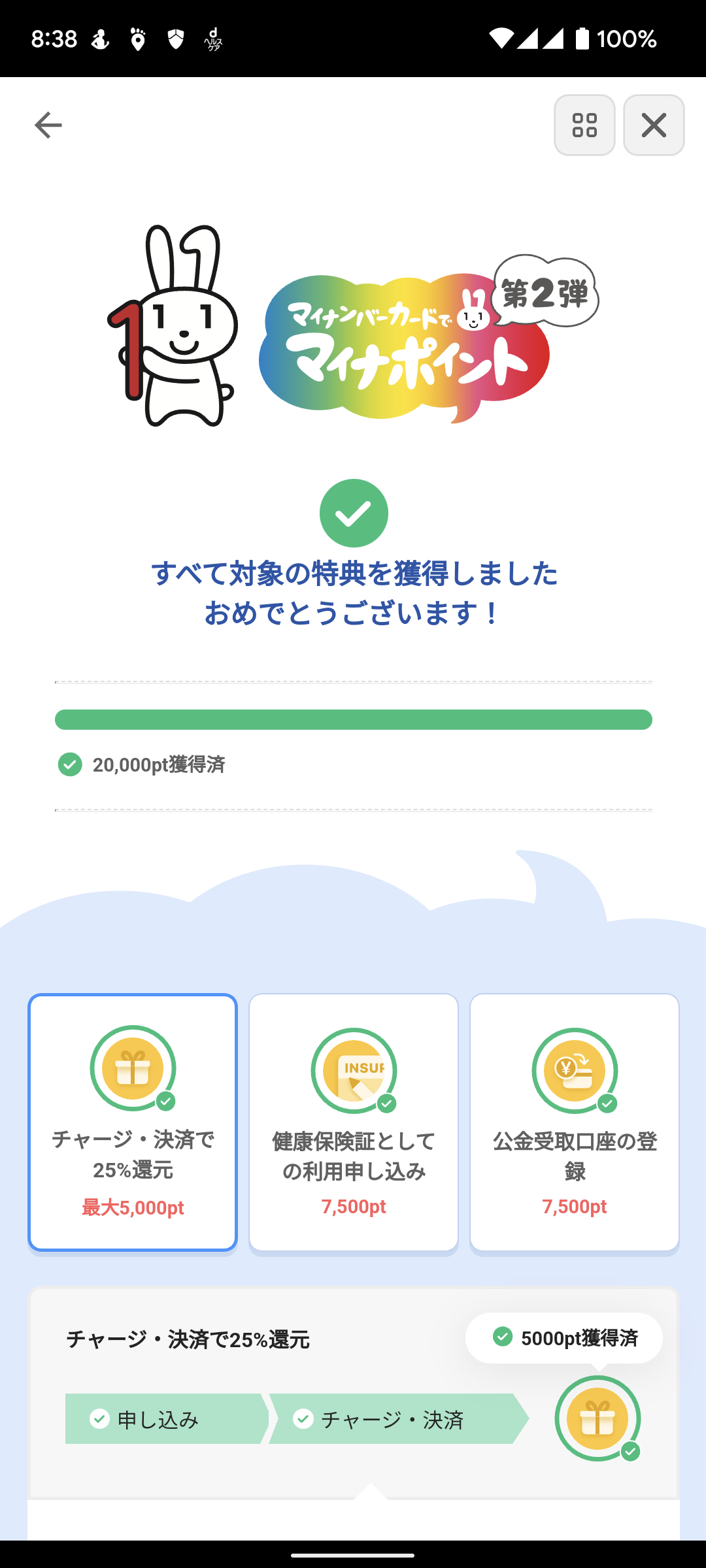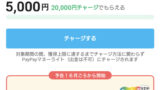こんにちは、isukoです。
2023年2月末まで、マイナポイント第2弾として15,000円分のマイナポイントがもらえるキャンペーンが開催中です。
第1弾と合わせて、最大20,000円分のマイナポイントがもらえる非常にお得なキャンペーンですが、
- 申し込み方法がわからない
- 申し込みが面倒そう
- 自分でもできるか心配
という人もいるのではないでしょうか。
しかし、申し込みは手順に従えば良いだけですし、口座番号を用意しておけば、10分もかからず全ての申し込みを終えることができます。
今回は、マイナポイント第2弾の受け取り方法を紹介します。
マイナポイント第2弾の受け取り方法
必要なアプリのダウンロード
今回の手続きには「マイナポイント」アプリと「マイナポータル」アプリが必要なので、先にダウンロードしておきます。
マイナポイント第2弾の受け取り申請(PayPay)
まずPayPayアプリを開き、「マイナポイント」をタップします。

すると、マイナポイントの受け取り状況が確認できます。
ここでマイナポイントを受け取っていないものを選び、「この特典を申し込む」をタップします。
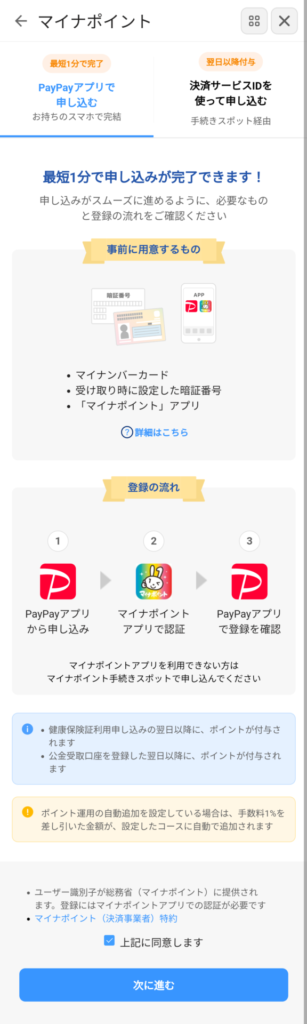
次にマイナポイントの申込方法の選択画面が表示されますが、「PayPayアプリで申し込む」を選択します。
画面内の注意や「マイナポイント(決済事業者)特約)」を読み、同意できれば「上記に同意します」を選択し、「次に進む」をタップします。
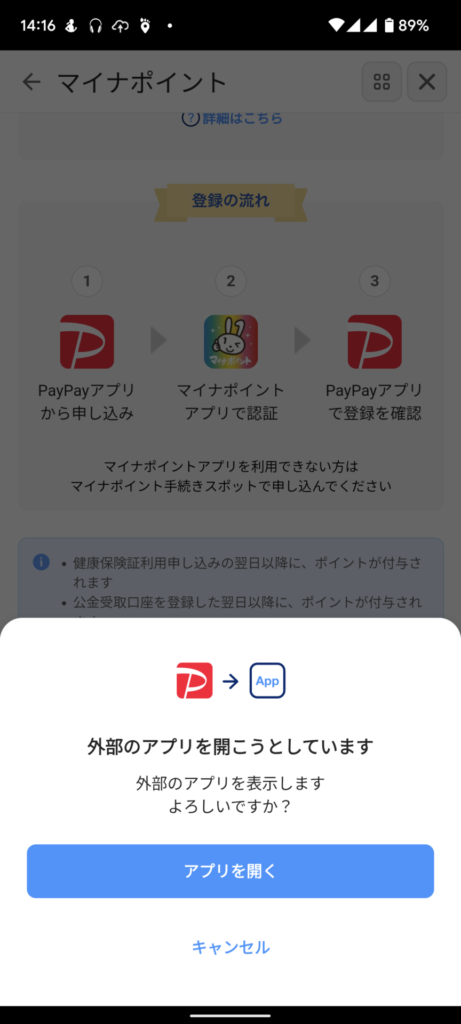
次に「アプリを開く」をタップします。
ここで「アプリを開く」をタップして、マイナポイントアプリを開きます。
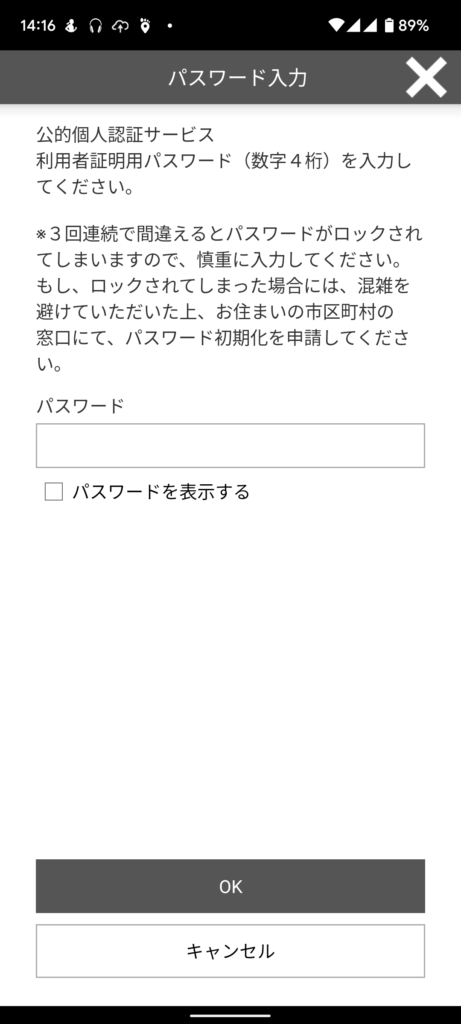
「公的認証サービス利用者証明用パスワード(数字4桁)」を入力し、「OK」をタップします。
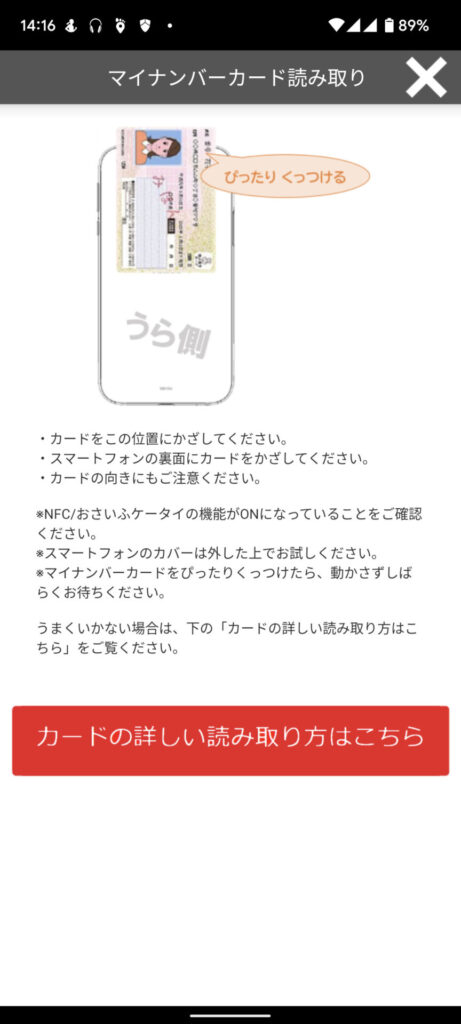
次に画像の図のような形でマイナンバーカードを読み取ります。
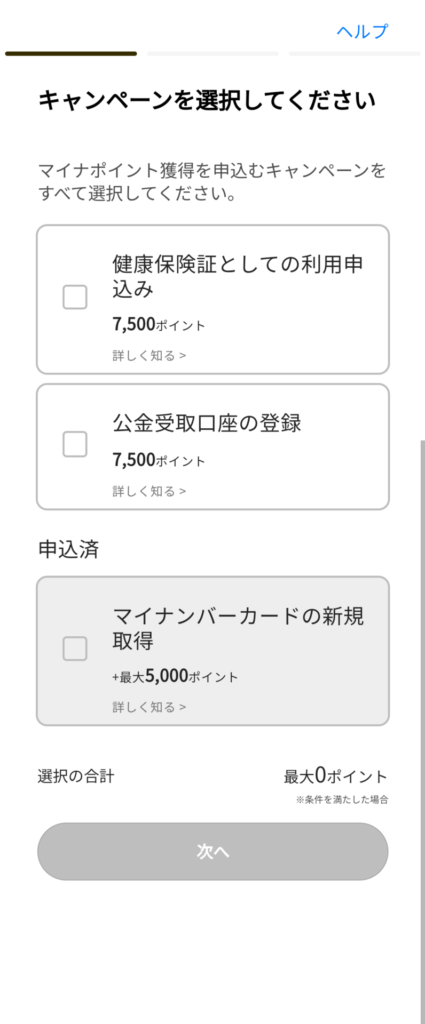
マイナンバーカードの読み取りが完了すると、マイナポイント獲得を申し込むキャンペーンを選択する画面に移行します。
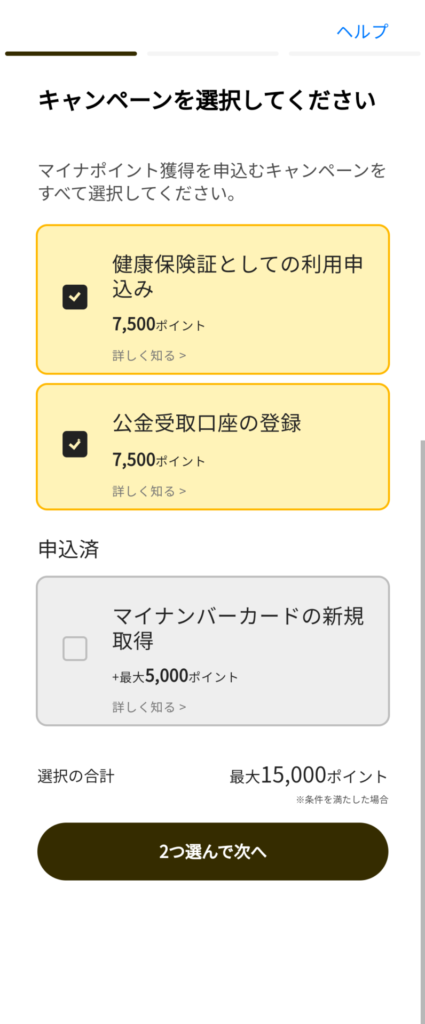
この画面で複数選択できるので、全て選択し、「次へ」をタップします。
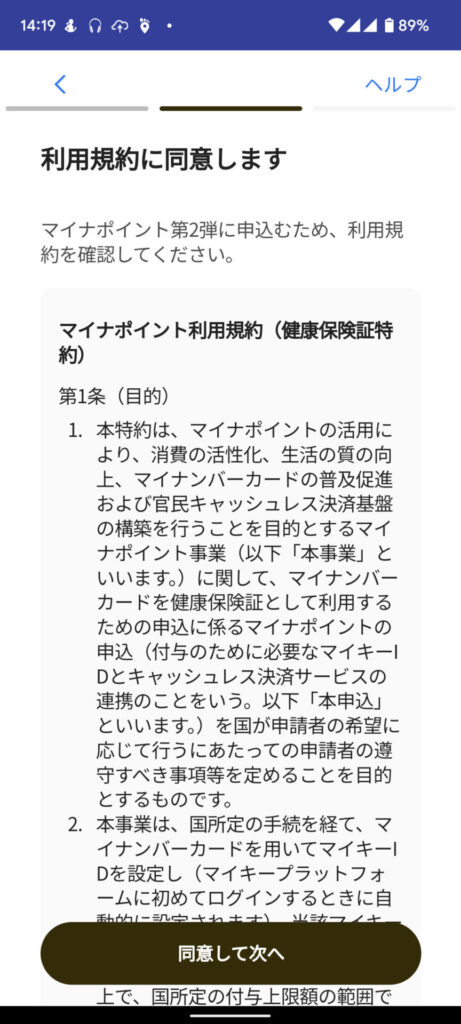
「マイナポイント利用規約」を読み、同意する場合、「同意して次へ」をタップします。
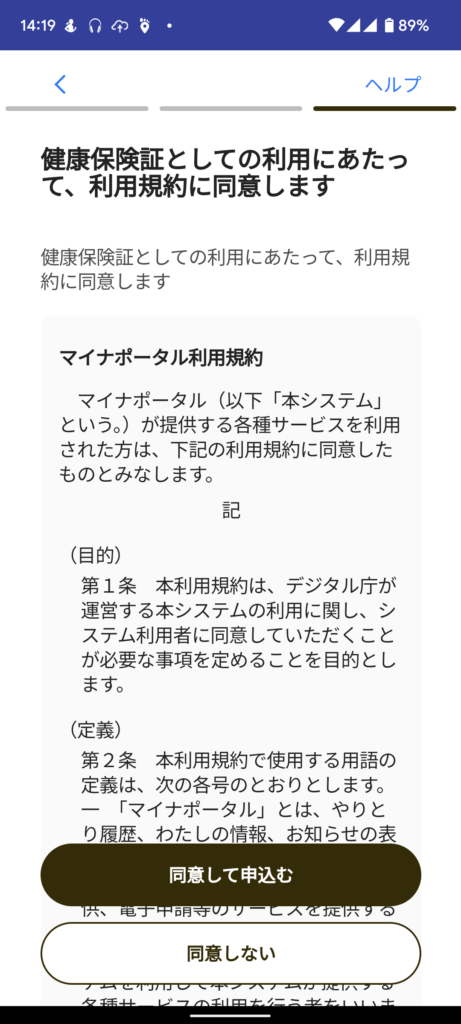
「マイナポータル利用規約」を読み、同意する場合、「同意して申込む」をタップします。
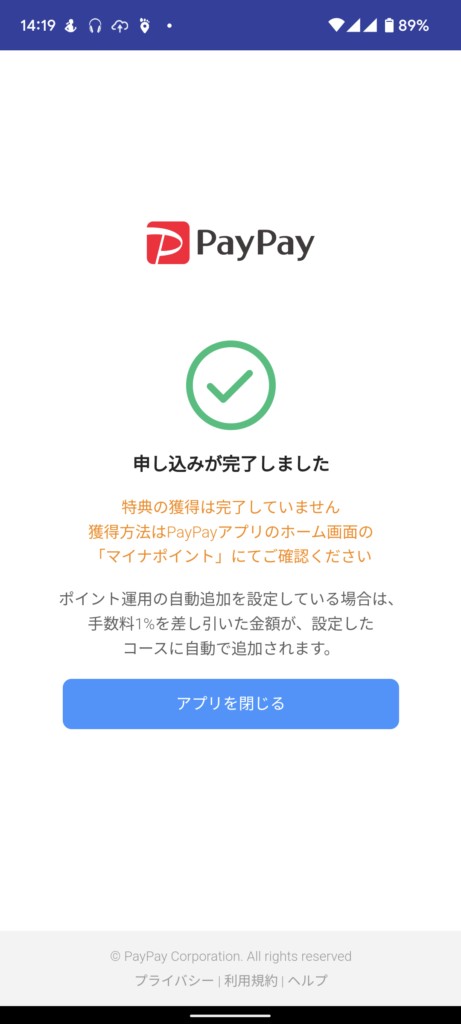
これでPayPayでのマイナポイント第2弾の受け取り申請は完了です。
健康保険証としての利用申し込み
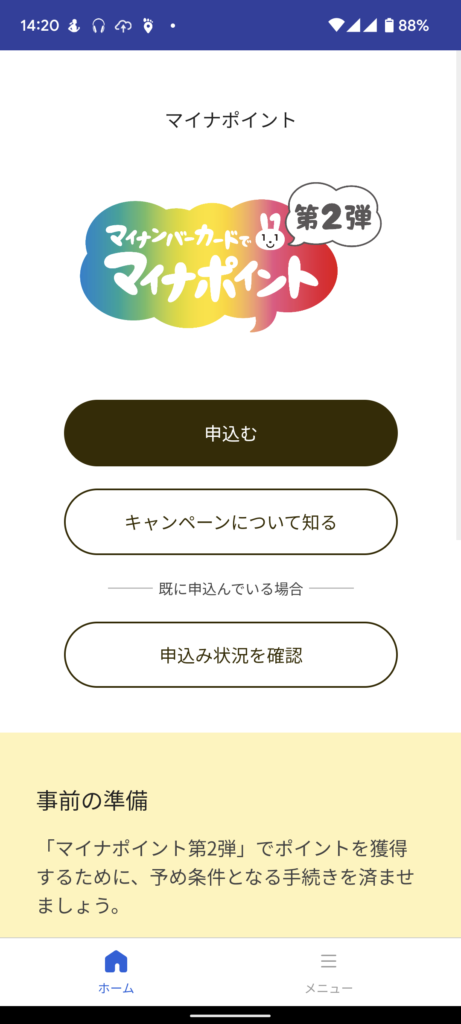
「マイナポイント」アプリを開き、「メニュー」タブを開きます。
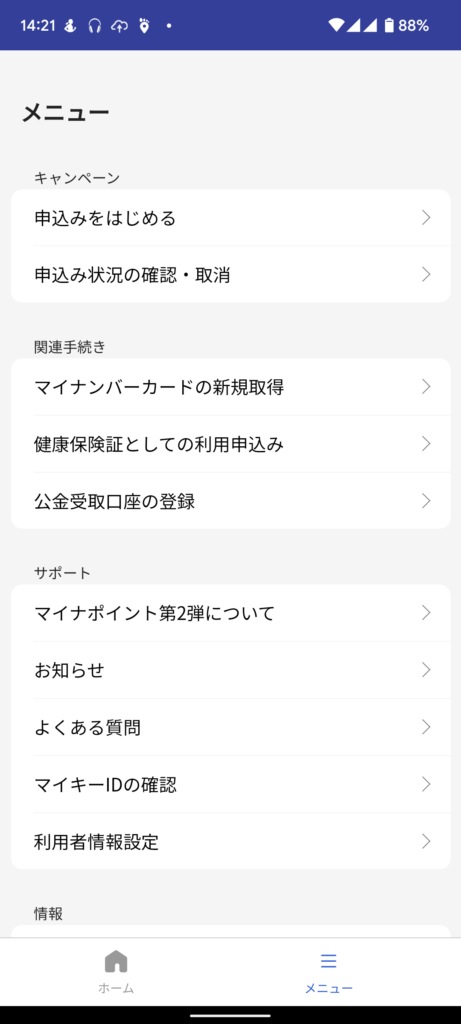
「開通手続き」の「健康保険証としての利用申込み」をタップします。
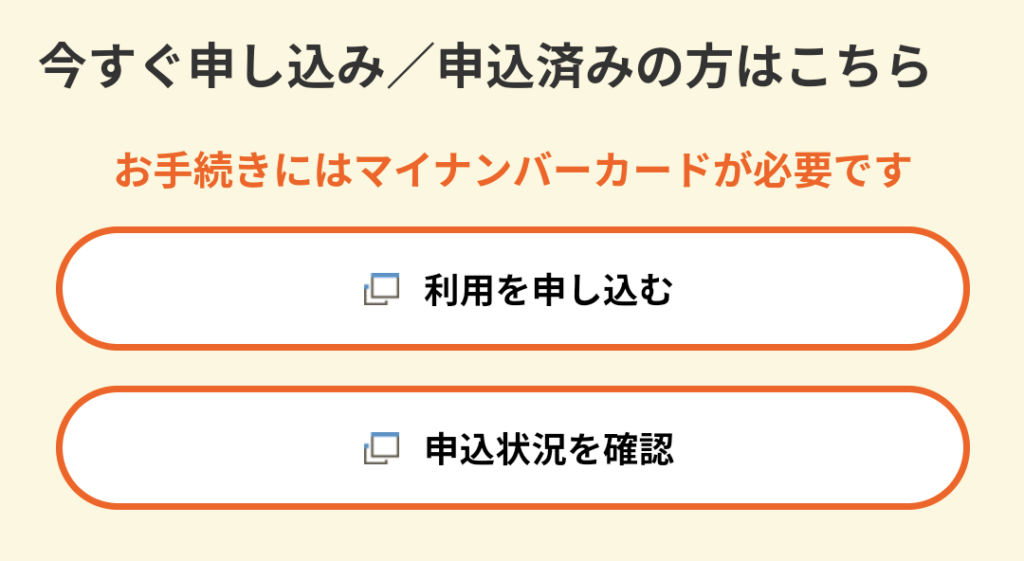
ブラウザ画面が開くので、「利用を申し込む」をタップします。
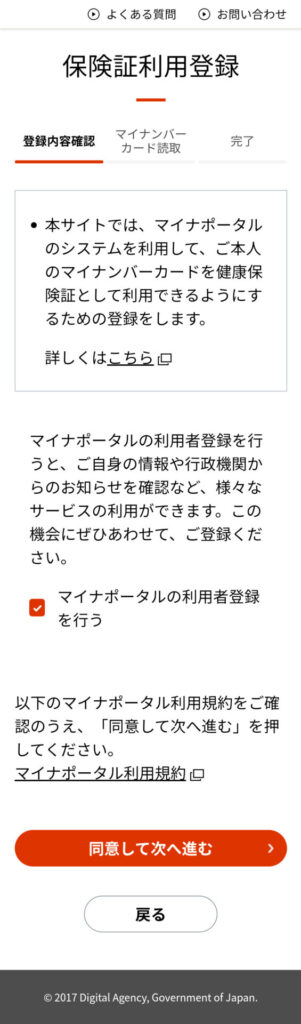
「保険証利用登録」画面が開きます。
ここでマイナポータルの利用者登録をしておくと、公金受取口座の登録をスムーズに進めることができます。
マイナポータル利用規約を読み、同意する場合、「同意して次へ進む」をタップします。
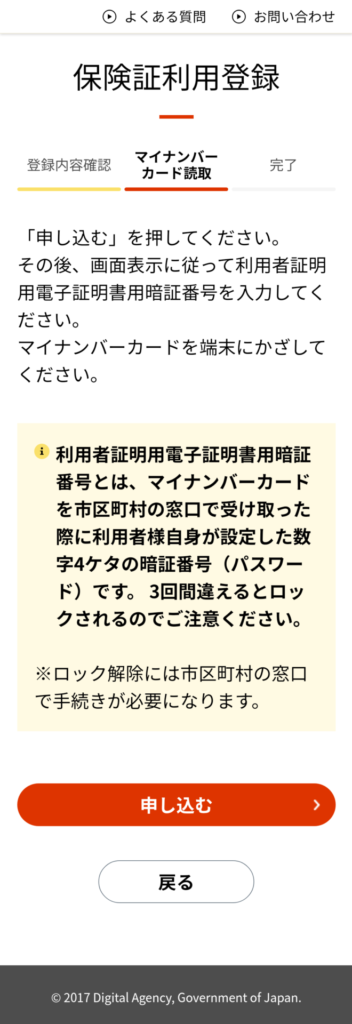
次にマイナンバーカードを読み取りに進みます。
「申し込む」をタップします。
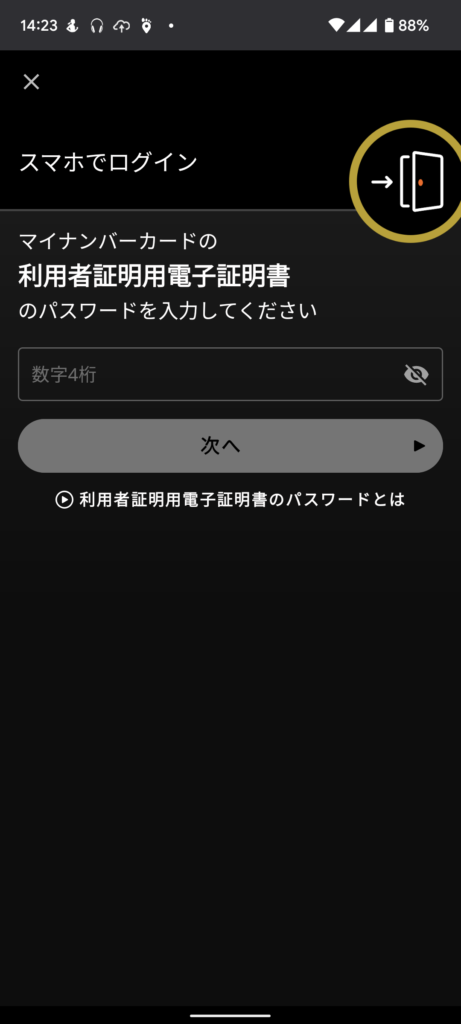
スマホでログインの画面に進みます。
まずマイナンバーカードの利用者証明用電子証明書のパスワード(数字4桁)を入力し、「次へ」をタップします。
次にマイナンバーカードを読み取ります。
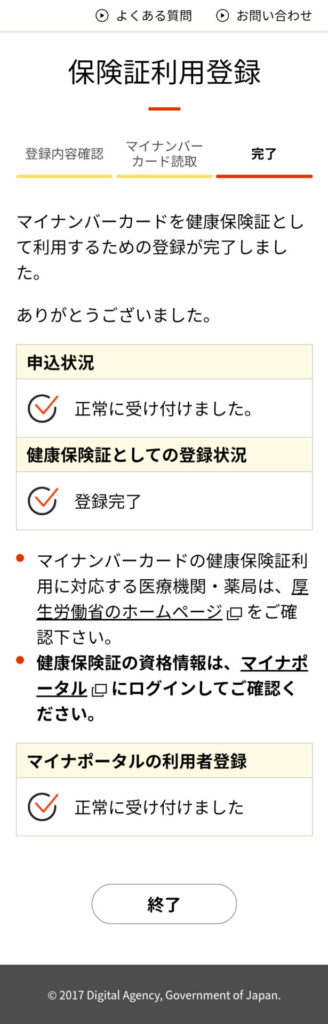
読み取りが完了すると、マイナンバーカードを健康保険証として利用するための申し込みが完了します。
公金受取口座の登録
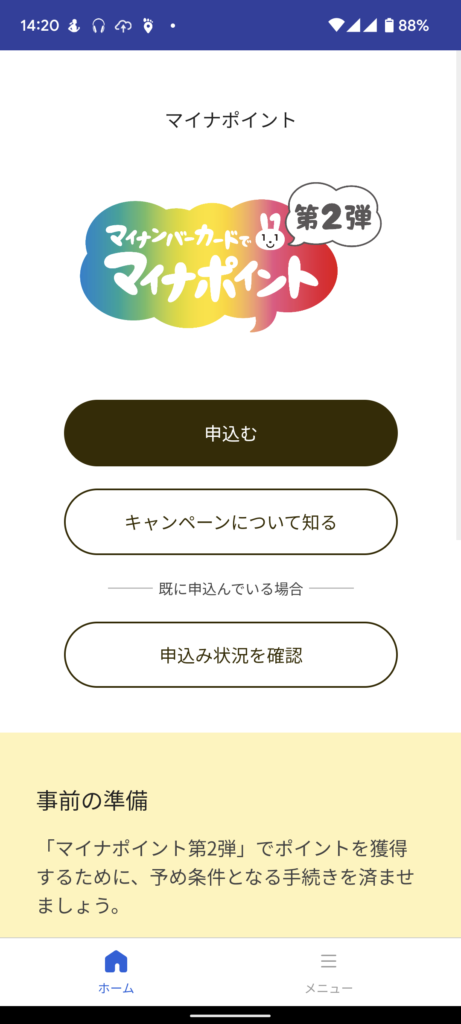
「マイナポイント」アプリを開き、「メニュー」タブを開きます。
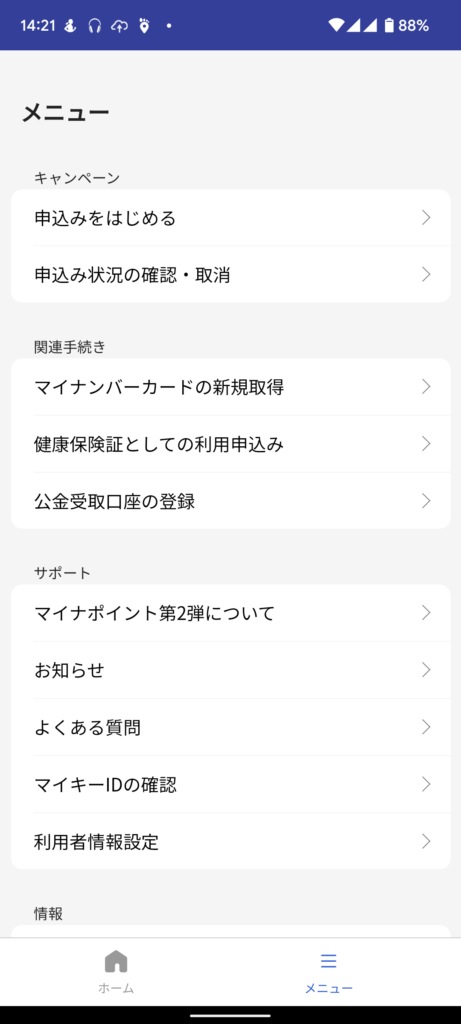
「開通手続き」の「公金受取口座の登録」をタップします。
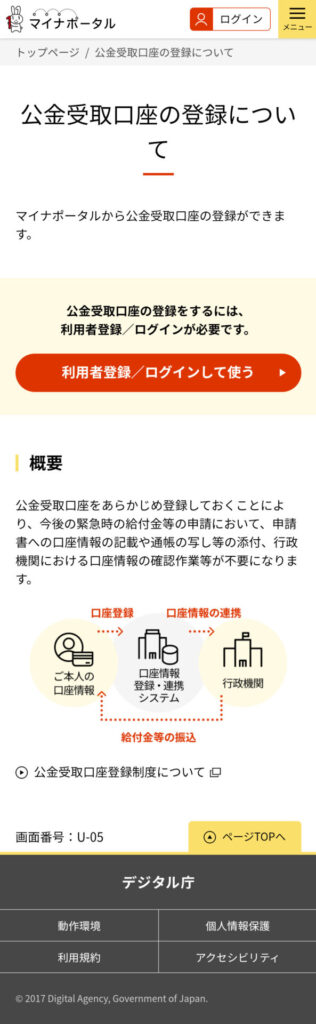
ブラウザ画面が開くので、「利用者登録/ログインして使う」をタップします。
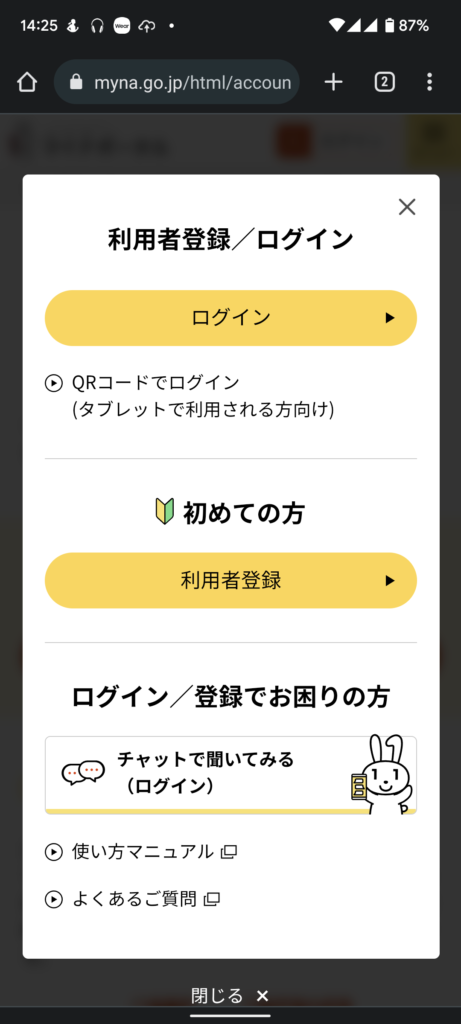
利用者登録/ログイン画面が開きます。
「健康保険証としての利用申し込み」を上記の手順通りに進めた人は、利用者登録ができているので、「ログイン」をタップします。
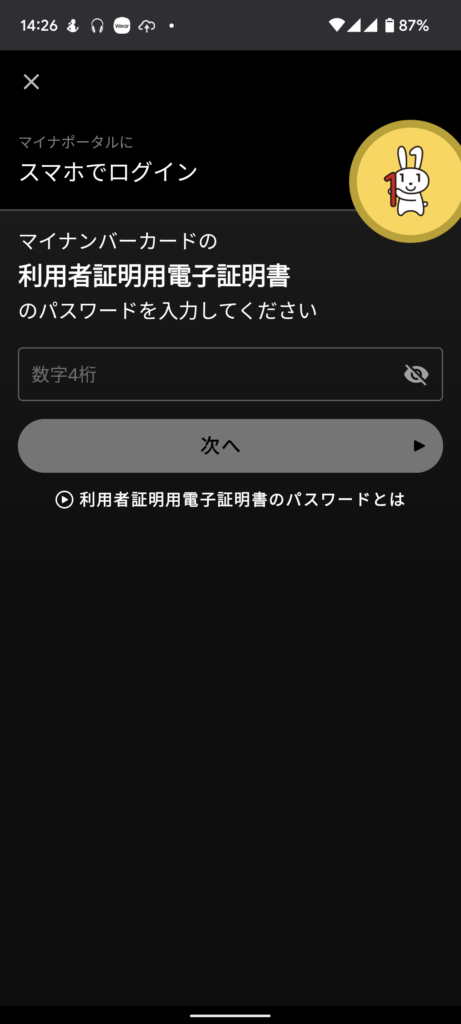
スマホでログインの画面に進みます。
まずマイナンバーカードの利用者証明用電子証明書のパスワード(数字4桁)を入力し、「次へ」をタップします。
次にマイナンバーカードを読み取ります。
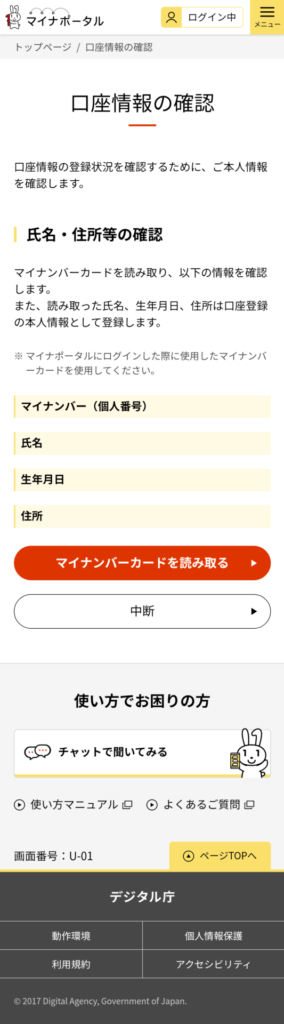
読み取りが完了すると、口座情報の確認画面が表示されます。
まずマイナンバーカードから氏名・住所等の情報を読み取ります。
「マイナンバーカードを読み取る」をタップします。
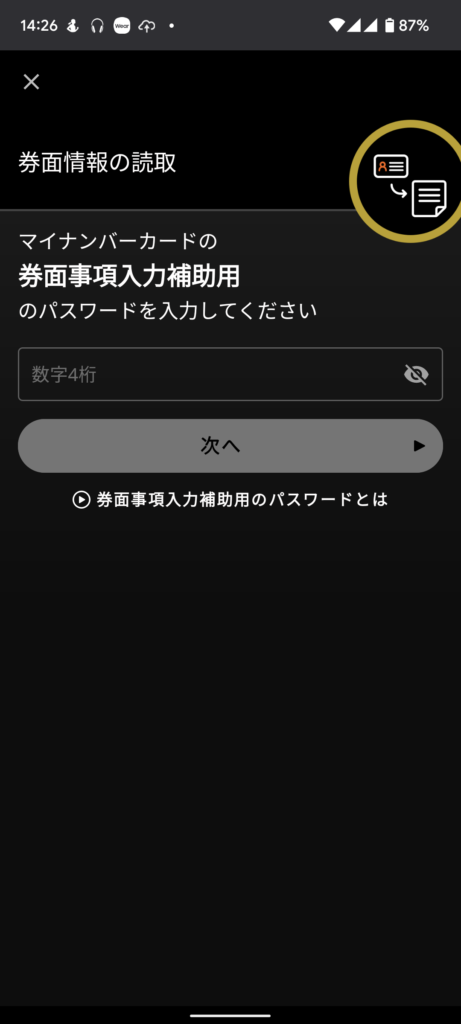
券面情報の読取画面に進みます。
まずマイナンバーカードの券面事項入力補助用のパスワード(数字4桁)を入力し、「次へ」をタップします。
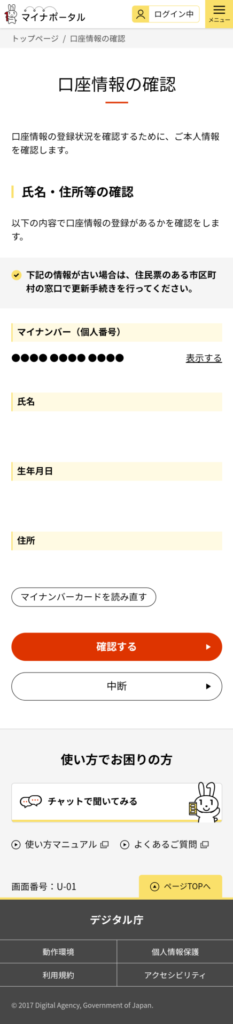
読み取った情報が表示されるので、情報が正しいことを確認し、「確認する」をタップします。

次に口座情報を登録します。
「口座情報を登録する」をタップします。
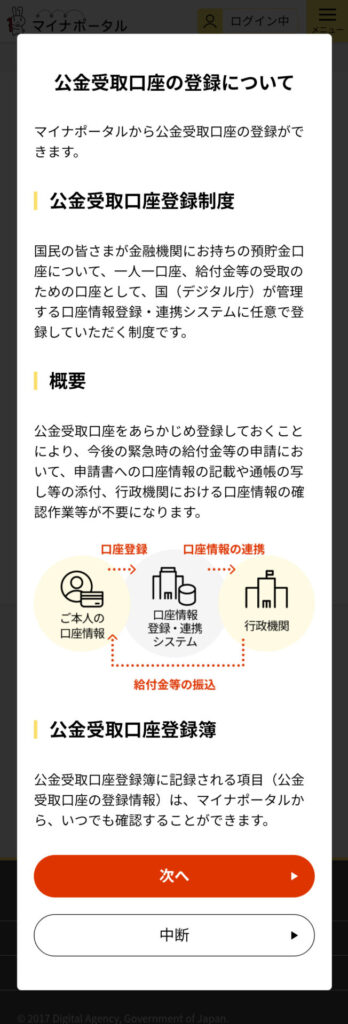
口座受取口座の登録についての説明を読み、「次へ」をタップします。

追加で必要な本人情報を入力し、「次へ」をタップします。
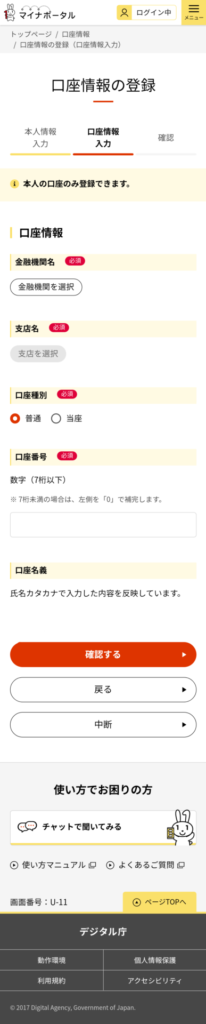
口座情報を入力し、「確認する」をタップします。

本人情報と口座情報を確認し、正しければ「次へ」をタップします。

口座情報登録の同意確認があるので確認し、同意する場合、「すべての確認事項に同意する」をタップし、「登録する」をタップします。
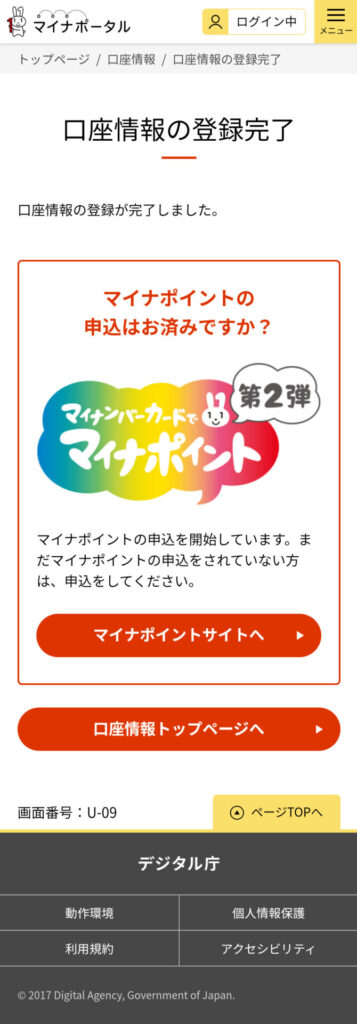
これで口座情報の登録は完了です。
まとめ
今回は、マイナポイント第2弾の受け取り方法を紹介しました。
私の場合、昼頃申し込みましたが、翌日の朝にはマイナポイントが付与されていました。
申し込み方法も手間はなく簡単ですし、2023年2月末までの期間限定なので、早めに申し込んでみてください。